Photoshop dersleri alıntı =)

BeReN- Yeni Üye

 Mesaj Sayısı : 23
Mesaj Sayısı : 23
Yaş : 29
Ruh Hali :
Takim :
Kayıt tarihi : 23/08/08
- Post n°1
 Photoshop dersleri alıntı =)
Photoshop dersleri alıntı =)

BeReN- Yeni Üye

 Mesaj Sayısı : 23
Mesaj Sayısı : 23
Yaş : 29
Ruh Hali :
Takim :
Kayıt tarihi : 23/08/08
- Post n°2
 Geri: Photoshop dersleri alıntı =)
Geri: Photoshop dersleri alıntı =)
giysi rengi değiştirme

Bir fotoğrafta istediğiniz bölümün rengini kolayca değiştirebilirsiniz. Bunun bir çok yöntemi var.
Bunlardan bir tanesini görelim...

Rengini değiştirmek istediğiniz bölümü, seçme araçlarından birisiyle seçin.

Seçtiğiniz bölümün seçililiğini koruyarak, (herhangi bir duruma karşı, Save Selection ile kaydetmeyi alışkanlık haline getirmeniz iyi bir yöntemdir, tekrar seçmeye uğraşmazsınız)
Image/Adjust/Desaturate (Shft+Ctrl+U)
bölümüne ulaşın. Renginiz, Gri tonlara dönüşecektir.
Yapacağınız yeni rengi, grinin koyuluğu etkileyeceği için Ctrl L, Ctrl M ya da Image/Adjust/Brightness/Contrast
ile grinin tonunu açın...

Yeni bir layer oluşturun ve içini yeni renk ile doldurun

Bu hali ile hiç de gerçekçi olmayan bu görüntüyü düzeltmemiz gerek...
Multiply seçeneğini seçin ve opacity değerini azaltın.
Böylece yeni renk ile grinin tonları birleşecek, giyisinin ışık gölgesi korunacaktır

alıntıdır =)

Bir fotoğrafta istediğiniz bölümün rengini kolayca değiştirebilirsiniz. Bunun bir çok yöntemi var.
Bunlardan bir tanesini görelim...

Rengini değiştirmek istediğiniz bölümü, seçme araçlarından birisiyle seçin.

Seçtiğiniz bölümün seçililiğini koruyarak, (herhangi bir duruma karşı, Save Selection ile kaydetmeyi alışkanlık haline getirmeniz iyi bir yöntemdir, tekrar seçmeye uğraşmazsınız)
Image/Adjust/Desaturate (Shft+Ctrl+U)
bölümüne ulaşın. Renginiz, Gri tonlara dönüşecektir.
Yapacağınız yeni rengi, grinin koyuluğu etkileyeceği için Ctrl L, Ctrl M ya da Image/Adjust/Brightness/Contrast
ile grinin tonunu açın...

Yeni bir layer oluşturun ve içini yeni renk ile doldurun

Bu hali ile hiç de gerçekçi olmayan bu görüntüyü düzeltmemiz gerek...
Multiply seçeneğini seçin ve opacity değerini azaltın.
Böylece yeni renk ile grinin tonları birleşecek, giyisinin ışık gölgesi korunacaktır

alıntıdır =)

BeReN- Yeni Üye

 Mesaj Sayısı : 23
Mesaj Sayısı : 23
Yaş : 29
Ruh Hali :
Takim :
Kayıt tarihi : 23/08/08
- Post n°3
 Geri: Photoshop dersleri alıntı =)
Geri: Photoshop dersleri alıntı =)
kırmızı göz düzeltme
aLınTıdır...
1) önce düzelteceğimiz resmi açalım.

2)Aracı seçtikten sonra yapacağınız şey, iki göze de birer kez tıklamak.

3)Etkileme alanı için pupil size, koyuluk derecesi için Darken Amount'u değiştirebilirsiniz.

4)Açık renk gözler için daha düşük değerde Darken Amount kullanmanız gözün gerçek rengini bozmamanız için iyi olur. Alttaki örnekte 40% kullanılmıştır

5)Bu örnekte ise Darken Amount %80 olarak seçilmiştir.
aLınTıdır...
1) önce düzelteceğimiz resmi açalım.

2)Aracı seçtikten sonra yapacağınız şey, iki göze de birer kez tıklamak.

3)Etkileme alanı için pupil size, koyuluk derecesi için Darken Amount'u değiştirebilirsiniz.

4)Açık renk gözler için daha düşük değerde Darken Amount kullanmanız gözün gerçek rengini bozmamanız için iyi olur. Alttaki örnekte 40% kullanılmıştır

5)Bu örnekte ise Darken Amount %80 olarak seçilmiştir.